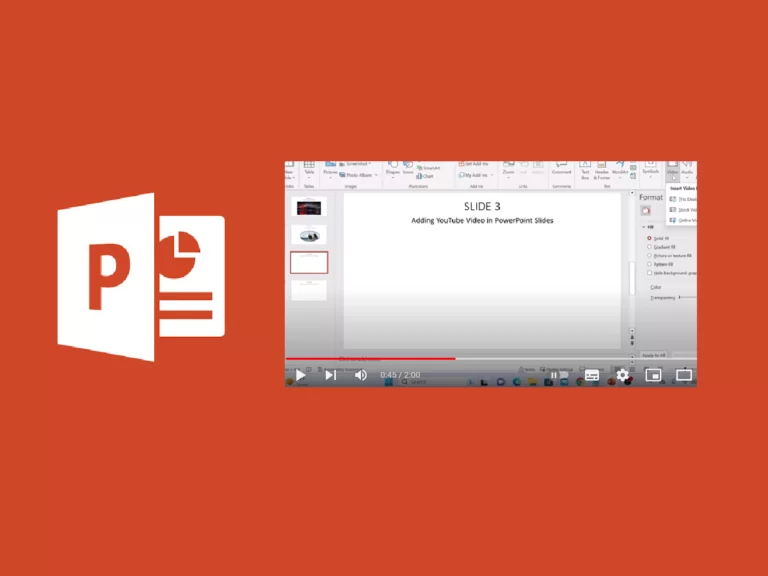
అంచనా పఠన సమయం: 15 నిమిషాల
పవర్పాయింట్లో వీడియోను ఎలా పొందుపరచాలో మేము మీకు చూపించే ముందు, మీరు మీ పవర్పాయింట్ ప్రెజెంటేషన్కి వీడియోను ఎందుకు జోడించాలనే కారణాలతో మేము ప్రారంభించాలి.
79% మంది చాలా ప్రెజెంటేషన్లు బోరింగ్గా అనిపిస్తాయని చెప్పారు. మీరు మీ పవర్పాయింట్ ప్రెజెంటేషన్లలో వీడియో కంటెంట్ని ఇన్సర్ట్ చేస్తే, మీ ప్రెజెంటేషన్ మరింత చక్కగా ఉంటుందన్న గ్యారెంటీ లేదు. కానీ మీరు ఖచ్చితంగా నిలబడే అవకాశాలను పెంచుతారు.
ప్రెజెంటర్లకు పరధ్యానం ప్రధాన సమస్య. కొన్నేళ్లుగా, సోషల్ మీడియా ప్రభావం వల్ల కూడా సగటు అటెన్షన్ స్పాన్ బాగా తగ్గిపోయింది. ప్రెజెంటేషన్ను ప్రారంభించడం మరియు ముగించడం కోసం ఉత్తమ అభ్యాసాలతో పాటు, మీరు పవర్పాయింట్లో వీడియోను పొందుపరిచినప్పుడు మీ ప్రేక్షకులను కూడా అతుక్కొని ఉంచవచ్చు.
మీ ప్రెజెంటేషన్ యొక్క అంశంతో సంబంధం లేకుండా మీ సందేశాన్ని అంతటా పొందడం మీ అంతిమ లక్ష్యం. గణాంకాల ప్రకారం, వీడియోలలో 10%తో పోలిస్తే ప్రేక్షకులు టెక్స్ట్లో చూసే సమాచారాన్ని కేవలం 95% మాత్రమే కలిగి ఉంటారు . Google CEO సుందర్ పిచాయ్ బ్లాక్ టెక్స్ట్లు మరియు బుల్లెట్ పాయింట్లను వదులుకోగలిగితే, అతని ప్రెజెంటేషన్ శైలిని అనుసరించకుండా మిమ్మల్ని ఆపేది ఏమిటి?
PowerPoint ప్రెజెంటేషన్ అనేది మీ ప్రేక్షకులను ఆకట్టుకునే మరియు గొప్ప ఆలోచనలను విక్రయించగల శక్తివంతమైన సాధనం. అందుకే అవి ఇటీవలి డిజిటల్ మార్కెటింగ్ ట్రెండ్లకు అనుగుణంగా ఉన్నాయని మైక్రోసాఫ్ట్ నిర్ధారించింది.
అవి ఒకటి కాదు కానీ పవర్పాయింట్లో వీడియోను ఇన్సర్ట్ చేయడానికి మూడు మార్గాలు !
మేము మా ట్యుటోరియల్లో వాటన్నింటినీ కవర్ చేస్తాము.
ఎప్పుడు ఉపయోగించాలి : మీ ప్రెజెంటేషన్లో భాగస్వామ్యం చేయడానికి మీకు మీ స్వంత వీడియోలు ఉంటే.
పవర్పాయింట్లో వీడియోలను జోడించడంలో ఉత్తమమైన విషయం ఏమిటంటే ప్రత్యేక మెను ఉంది. మరియు కొన్ని దశలు మీకు తెలిసినవిగా అనిపిస్తే, ఆశ్చర్యపోకండి.
మా మొదటి ఎంపిక కంప్యూటర్ దిగుమతి. PC లేదా Mac నుండి వీడియోను ఎలా జోడించాలో చూద్దాం.
1) ఎంచుకోండి Insert మెను రిబ్బన్ నుండి (స్క్రీన్ ఎగువన).
2) ఎంచుకోండి Video, అప్పుడు పైకి వెళ్ళండి This Device, మొదటి ఎంపిక.
3) మీకు నచ్చిన ఫైల్ని ఎంచుకుని, ఆపై క్లిక్ చేయండి Insert.
వ్యాపార ప్రదర్శనల కోసం స్టాక్ వీడియోలు గొప్ప ఎంపికలు. YouTube మరియు Vimeoలో విస్తృత ఎంపిక ఉంది, కానీ మీ ప్రదర్శనలతో కాపీరైట్ సమస్యల పట్ల జాగ్రత్త వహించండి.
పవర్పాయింట్లో స్టాక్ వీడియోను ఎలా చొప్పించాలో చూద్దాం.
1) ఎంచుకోండి Insert మెను రిబ్బన్ నుండి (ఈ దశ అదే).
2) ఎంచుకోండి Video, అప్పుడు పైకి వెళ్ళండి Stock Videos, రెండవ ఎంపిక.
3) మీరు ఎంచుకోవాలనుకుంటున్న వీడియోను ఎంచుకుని, ఆపై నొక్కండి Insert.
సందేహం లేకుండా, పవర్పాయింట్లో YouTube వీడియోను ఎలా పొందుపరచాలి అని చాలా మంది అడుగుతారు, ఎందుకంటే వీడియో వనరులను కనుగొనడానికి ఇది ఉత్తమమైన ప్రదేశం. కానీ మీరు YouTube నుండి పవర్పాయింట్లో వీడియోను పొందుపరచడమే కాకుండా, Vimeo, Slideshare, Stream మరియు Flipgrid వంటి ఇతర ప్లాట్ఫారమ్ల నుండి కూడా ఒకదాన్ని చొప్పించవచ్చు. మీరు చేయాల్సిందల్లా వీడియో URL చిరునామాను కాపీ చేసి, శోధన పట్టీలో అతికించండి. ఎలా చేయాలో చూద్దాం.
1) ఎంచుకోండి Insert మెను రిబ్బన్ నుండి (ఈ దశ అదే).
2) ఎంచుకోండి Video, అప్పుడు పైకి వెళ్ళండి Online Videos, మూడవ ఎంపిక.
3) వీడియో URLని కాపీ చేసి సెర్చ్ బార్లో అతికించండి.
4) వీడియో ప్రివ్యూ కనిపించినప్పుడు, క్లిక్ చేయండి Insert.
ఆన్లైన్ మూలాల నుండి PowerPointకి వీడియోలను జోడించడం వలన వీడియో ఫార్మాట్ మరియు ప్లేబ్యాక్ ఎంపికలు ప్రభావితం కావచ్చని మేము తప్పనిసరిగా మిమ్మల్ని హెచ్చరిస్తాము. అదనంగా, వెబ్ ద్వారా పొందుపరచడం వలన లోడ్ సమయం ఆలస్యం అవుతుంది. పవర్పాయింట్లో పొందుపరిచిన YouTube వీడియో సగటున కనీసం 5-6 సెకన్లలో ప్లే అవుతుందని నేను వ్యక్తిగతంగా కనుగొన్నాను.
నేను నా కంప్యూటర్ నుండి గ్రాఫిక్ మామా వీడియోని జోడించిన ప్రయోగాన్ని అమలు చేసాను మరియు అది వెంటనే లోడ్ అవుతుంది. దీనికి ఫార్మాటింగ్ మరియు ప్లేబ్యాక్ సమస్యలు కూడా లేవు. ముగింపులో, మీకు కావలసిన వీడియోలను డౌన్లోడ్ చేయడానికి మరియు వాటిని మీ PC/Mac నుండి నేరుగా అప్లోడ్ చేయడానికి ఒక మార్గాన్ని కనుగొనడం ఉత్తమం.
పైన పేర్కొన్న ఈ మూడు పద్ధతులను ఉపయోగించి పవర్పాయింట్కి వీడియోను ఎలా అప్లోడ్ చేయాలో మీరు నేర్చుకున్నట్లయితే, అది చాలా బాగుంది. మీ ప్రేక్షకులను మెప్పించడంలో మరియు మీ ప్రదర్శన లక్ష్యాలను సాధించడంలో మీరు ఇప్పటికే చాలా పురోగతి సాధించారు. కానీ మీ పని అక్కడ ముగియదు (దురదృష్టవశాత్తూ). మీ వీడియో ఎలా ఉంటుందో మరియు ఎలా ఉంటుందో మీరు ప్లాన్ చేసుకోవాలి. వీడియోను ఉంచడం, అనవసరమైన భాగాలను కత్తిరించడం మొదలైనవి పరిగణించవలసిన ముఖ్యమైన అంశాలు.
మీ పవర్పాయింట్ వీడియోలను ఎలా ఎడిట్ చేయాలో చూద్దాం, తద్వారా అవి అందంగా కనిపిస్తాయి మరియు మీ స్లయిడ్లకు “అదనపు స్పర్శ” జోడించండి.
సందేహం లేకుండా, పవర్ పాయింట్కి మీ వీడియోలను అప్లోడ్ చేసేటప్పుడు మీరు అన్ని పెట్టెలను తనిఖీ చేయాలి. మరియు చేయవలసిన మొదటి విషయం మీ వీడియో ఆకృతిని తనిఖీ చేయడం. మైక్రోసాఫ్ట్ అనేక ఫీచర్లను జోడించింది కాబట్టి మీరు మీ ప్రేక్షకుల కోసం వీడియో అనుభవాన్ని మరింత అనుకూలీకరించవచ్చు.
మీరు చూడగలిగినట్లుగా, మీరు వీడియోను సర్దుబాటు చేయవచ్చు, వీడియో శైలిని వర్తింపజేయవచ్చు, దాని ప్రాప్యతను పరీక్షించవచ్చు, స్లయిడ్లో అమర్చవచ్చు మరియు దాని పరిమాణాన్ని ఎంచుకోవచ్చు. ప్రారంభిద్దాం.
మీరు కాంట్రాస్ట్ మరియు ఎక్స్పోజర్ని మార్చాలనుకుంటే, మీరు 25 ప్రీ కలర్ స్కీమ్లను ఉపయోగించవచ్చుdefi+40% మరియు -40% ప్రకాశం మరియు కాంట్రాస్ట్ మధ్య నైట్.
మీరు లింక్పై క్లిక్ చేయడం ద్వారా మాన్యువల్ కాన్ఫిగరేషన్ చేయవచ్చు Video Corrections Options... క్రిందికి:
ప్రీసెట్లు ఏవీ మీకు సరిపోకపోతే, మీరు 1% స్టాప్లు మరియు +/- 40% కంటే ఎక్కువ విలువలలో ప్రకాశం మరియు కాంట్రాస్ట్ను మాన్యువల్గా సర్దుబాటు చేయవచ్చు.
కొన్నిసార్లు, వీడియోలో మీ బ్రాండ్ రంగులు ఉండవు లేదా మీరు దానిని మరింత ఉల్లాసభరితంగా చేయాలనుకుంటున్నారు. వీడియో రీకలర్ సాధనం మీకు అందిస్తోంది: మీ పవర్పాయింట్ టెంప్లేట్ల రంగులతో సరిపోలడానికి లేదా కొంత రంగును జోడించడానికి మీ వీడియో రంగులకు నాటకీయ మార్పును వర్తింపజేయండి. మీకు మూడు ఎంపికలు మిగిలి ఉన్నాయి: ముందస్తు ఎంపికల నుండి ఏదైనా ఎంచుకోండిdefiరాత్రి (21), కస్టమ్ రీకలర్ వైవిధ్యాన్ని ఎంచుకోండి లేదా వీడియో రంగు ఎంపికలను కూడా చూడండి వీడియో ఫార్మాట్ మెను కుడి వైపున (చిత్రాన్ని తనిఖీ చేయండి విస్తరించిన విజువల్ పరిష్కారాల మెనులో ).
వాస్తవానికి, సరైన వీడియో శైలిని ఎంచుకోవడం ముఖ్యం. మీ ప్రేక్షకులు వీడియోకు ఎంత బాగా స్పందిస్తారో కొలవడానికి ఇది నిర్ణయాత్మక అంశం అవుతుంది. మోడల్లలో ఒకదాన్ని ఎంచుకోవడం మంచిది, కానీ మీరు దానిని ఎంచుకోవడానికి కృషి చేస్తే వీడియో రూపం, వీడియో అంచు యొక్క e వీడియో ప్రభావాలు , మీరు పెద్ద వ్యత్యాసాన్ని గమనించవచ్చు.
వీడియో రూపం
వీడియో ఆకారాలు మీ వీడియోలను బాగా మెరుగుపరుస్తాయి. ప్రామాణిక చతురస్ర ఆకృతిని సవరించవచ్చు మరియు మీరు కొంచెం ఊహను జోడిస్తే, మీరు బాణాలు, వ్యాఖ్య పెట్టెలు మొదలైన అద్భుతమైన ఇంటరాక్టివ్ అంశాలను పొందవచ్చు.
వీడియో అంచు
వీడియో సరిహద్దులు చాలా ఉపయోగకరంగా ఉన్నాయి. వారు వీడియోను రూపుమాపవచ్చు, దానిని ప్రత్యేకంగా ఉంచవచ్చు మరియు ముఖ్యంగా, వీడియోను నేపథ్యం నుండి వేరు చేయవచ్చు, ప్రత్యేకించి వాటికి ఒకే రంగులు ఉంటే.
వీడియో ప్రభావాలు
వీడియో ప్రభావాలు మీ ఆట స్థలం. అయితే గంభీరంగా: ఈ ప్రభావాలు మీ వీడియోను నీడలు, మృదువైన అంచులు, మెరుస్తున్న ప్రభావాలను జోడించడం ద్వారా లేదా మీ ప్రేక్షకులను ఆకర్షించే మృదువైన 3D రూపాన్ని అందించడం ద్వారా మీ వీడియోను ప్రత్యేకంగా ఉంచగలవు.
వీడియో ప్రభావాలపై చర్య తీసుకోవడానికి మరియు వాటిని సవరించడానికి, ఎంచుకోండి Video Effects మెనులో Video Format, ఆపై తెరవండి Format Video కుడివైపు
మేము ఈ మూడింటిని ఒకే విభాగంలోకి తీసుకురావాలని నిర్ణయించుకున్నాము, ఇవి చాలా వివరణలు అవసరం లేని కొన్ని ప్రామాణిక ఎంపికలు. ప్రత్యామ్నాయ వచనం దృష్టి లోపం ఉన్న వ్యక్తుల కోసం ఉద్దేశించబడింది లేదా నెమ్మదిగా ఇంటర్నెట్ కనెక్షన్ కారణంగా వనరు లోడ్ కావడంలో విఫలమైతే. సాధారణంగా, వీడియోలో ఏముందో వివరించడానికి 1-2 వాక్యాలు పడుతుంది. మీరు Alt Textని క్లిక్ చేసినప్పుడు, సూచనలతో కూడిన డైలాగ్ బాక్స్ కుడివైపున కనిపిస్తుంది.
ఎంపికలు అమర్చు e కొలతలు అవి వీడియో ఎక్కడ ఉంచబడింది మరియు స్లయిడ్ నుండి ఎంత స్థలాన్ని తీసుకుంటుంది అనే దానికి సంబంధించినవి. తో అమర్చు మీరు వీడియోను స్లయిడ్లో ఎక్కడైనా ఉంచవచ్చు, అలాగే దాన్ని తిప్పవచ్చు, ముందుకు వెనుకకు ప్యాన్ చేయవచ్చు మరియు దాన్ని సమలేఖనం చేయవచ్చు.
సాధన కొలతలు అవి వీడియోను పైకి క్రిందికి పరిమాణాన్ని మార్చడానికి, దానిని కత్తిరించడానికి మరియు డిఫాల్ట్గా ముందుగా చేయడానికి మిమ్మల్ని అనుమతిస్తాయిdefiనితా, కారక నిష్పత్తిని లాక్ చేయండి. సమలేఖనం మరియు పరిమాణాన్ని ఒకే సమయంలో నిర్వహించడానికి (ఈ రెండు సెట్టింగ్లు బాగా కలిసి ఉంటాయి కాబట్టి), మీరు చిన్న బాణం (కర్సర్ని నియంత్రించండి)పై క్లిక్ చేయడం ద్వారా యాక్సెస్ చేయగల ప్రత్యేక మెను ఉంది.
పవర్పాయింట్లో వీడియోను ఎలా పొందుపరచాలో నేర్చుకోవడం ముఖ్యం, అయితే మీరు వీడియోను ఎలా ప్లే చేస్తారు: మీరు ఏ భాగాలను చూపుతారు, ఏ ప్రభావాలను జోడిస్తారు మరియు మీరు శీర్షికలను జోడించాలా లేదా దాటవేస్తారా అనేది కూడా అంతే కీలకం. ఈ విషయాలన్నీ వైవిధ్యాన్ని కలిగిస్తాయి.
వీడియోలలోని కొత్త ముఖ్యమైన భాగాలు ప్రారంభమైనప్పుడు మీరు బుక్మార్క్లను కనుగొనగలిగే అనేక YouTube వీడియోలను మీరు బహుశా చూసారు. ఇక్కడ కూడా అదే వర్తిస్తుంది. మీరు బుక్మార్క్లను జోడించవచ్చు మరియు తీసివేయవచ్చు, కాబట్టి మీరు మీ వీడియోలోని వివిధ భాగాలను వేరు చేయవచ్చు.
నెల్లా సెజియోన్ సవరించండి ప్లేబ్యాక్ మెనులో, మీరు వీడియోను ట్రిమ్ చేయాలా లేదా ఫేడ్-ఇన్/ఫేడ్-ఇన్ ఎఫెక్ట్లను జోడించాలా లేదా రెండో దాని వ్యవధిని ఎంచుకోవచ్చు. క్రింద, మీరు PowerPointలో వీడియోను ఎలా ట్రిమ్ చేయాలో చూడవచ్చు: మీరు దాని ప్రారంభం మరియు ముగింపును ఎంచుకోవచ్చు, కాబట్టి మీ ప్రేక్షకులు చాలా ముఖ్యమైన వివరాలను మాత్రమే చూస్తారు.
Nelle వీడియో ఎంపికలు మీరు పని చేయగల అనేక సాధనాలను మీరు కనుగొంటారు.
అద్భుతమైన ప్రెజెంటేషన్లను రూపొందించడంలో మీకు సహాయపడటానికి పవర్ పాయింట్ ఒక ముఖ్యమైన సాధనాన్ని పరిచయం చేసింది: డిజైనర్. తో పని చేస్తున్నారు PowerPoint ఇది కష్టంగా ఉండవచ్చు, కానీ దాని విధులు మీకు అందించగల అనేక అవకాశాలను కొద్దికొద్దిగా మీరు గ్రహిస్తారు.
అయితే, అందంగా కనిపించే ప్రెజెంటేషన్లను పొందడానికి శీఘ్ర మార్గం ఉంది: PowerPoint Designer.
90ల ప్రారంభంలో, మైఖేల్ జాక్సన్ మ్యూజిక్ క్లిప్ సంగీతంతో పాటు తల ఊపుతున్న వ్యక్తుల ముఖాల ఎంపికతో ముగిసింది.
నలుపు లేదా తెలుపు ఫుటేజ్ మార్ఫింగ్కు మొదటి ప్రధాన ఉదాహరణ, ఇక్కడ ప్రతి ముఖం నెమ్మదిగా తదుపరి ముఖంగా మారింది.
ఈ ప్రభావం మార్ఫింగ్, మరియు మనం దీనిని పవర్ పాయింట్లో కూడా పునరుత్పత్తి చేయవచ్చు. దీన్ని ఎలా చేయాలో క్రింద చూద్దాం.
Ercole Palmeri
Google DeepMind దాని కృత్రిమ మేధస్సు మోడల్ యొక్క మెరుగైన సంస్కరణను పరిచయం చేస్తోంది. కొత్త మెరుగైన మోడల్ అందించడమే కాదు…
లారావెల్, దాని సొగసైన వాక్యనిర్మాణం మరియు శక్తివంతమైన లక్షణాలకు ప్రసిద్ధి చెందింది, ఇది మాడ్యులర్ ఆర్కిటెక్చర్కు బలమైన పునాదిని కూడా అందిస్తుంది. అక్కడ…
సిస్కో మరియు స్ప్లంక్ కస్టమర్లు భవిష్యత్తులో సెక్యూరిటీ ఆపరేషన్స్ సెంటర్ (SOC)కి తమ ప్రయాణాన్ని వేగవంతం చేయడంలో సహాయపడుతున్నాయి…
గత రెండేళ్లుగా రాన్సమ్వేర్ వార్తల్లో ఆధిపత్యం చెలాయిస్తోంది. దాడులు జరుగుతాయని చాలా మందికి బాగా తెలుసు...
ఆపిల్ విజన్ ప్రో కమర్షియల్ వ్యూయర్ని ఉపయోగించి ఆప్తాల్మోప్లాస్టీ ఆపరేషన్ కాటానియా పాలిక్లినిక్లో నిర్వహించబడింది…
కలరింగ్ ద్వారా చక్కటి మోటారు నైపుణ్యాలను పెంపొందించుకోవడం, రాయడం వంటి క్లిష్టమైన నైపుణ్యాల కోసం పిల్లలను సిద్ధం చేస్తుంది. రంగు వేయడానికి…
నావికా రంగం నిజమైన ప్రపంచ ఆర్థిక శక్తి, ఇది 150 బిలియన్ల మార్కెట్ వైపు నావిగేట్ చేసింది...
గత సోమవారం, ఫైనాన్షియల్ టైమ్స్ OpenAIతో ఒప్పందాన్ని ప్రకటించింది. FT దాని ప్రపంచ స్థాయి జర్నలిజానికి లైసెన్స్ ఇస్తుంది…